Zilele trecute, pregătind imaginea de sistem a Windows 7 ce urma a fi restaurată pe toate computerele din cadrul unui Call Center, printre altele, clientul mi-a cerut să dezactivez accesul la System Tray sau, dacă este posibil, să dezactivez cu totul System Tray. Bineînțeles că se poate și am să vă arăt în continuare ce aveți de făcut în cazul în care vi se va cere acest lucru.
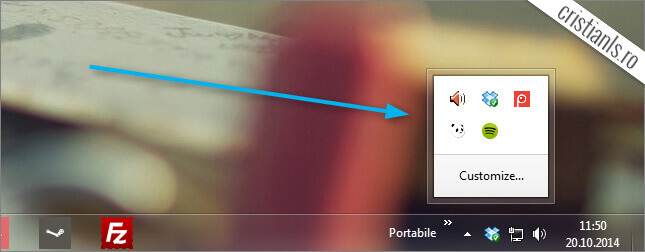
Pentru a dezactiva System Tray în Windows 7 va trebui să modificăm anumite valori în regiștrii, așadar, deschideți Registry Editor și accesați HKEY_CURRENT_USER » Software » Microsoft » Windows » CurrentVersion » Policies » Explorer.
În panoul din dreapta a Registry Editor, având selectată cheia Explorer, faceți click dreapta și alegeți New » DWORD (32-bit) Value:
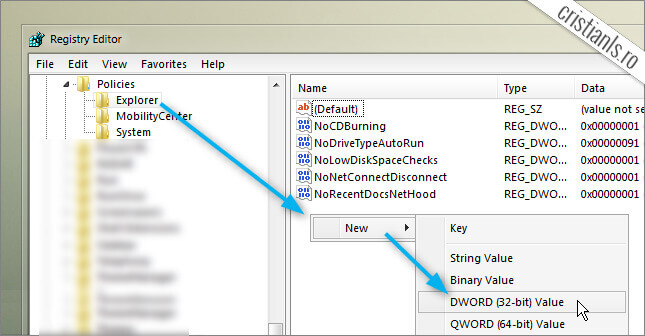
Dați noii valori numele NoTrayItemsDisplay, apoi faceți click dreapta pe aceasta și alegeți Modify:
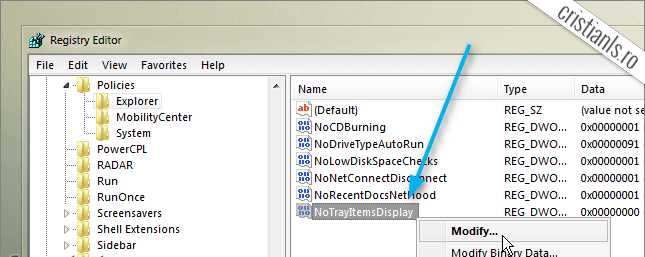
În fereastra ce se va deschide, în caseta Value data introduceți 1, apăsați OK pentru a salva modificările și închideți Registry Editor.
Pentru ca System Tray să fie dezactivat, reporniți computerul. Dacă vreodată doriți să reactivați System Tray, reveniți la NoTrayItemsDisplay și înlocuiți 1 cu 0.
Dacă acest truc v-a fost util și vreți să cunoașteți mai multe astfel de trucuri, vă invit să vizitați arhiva etichetei “Trucuri Windows“ dând click aici. Dacă aveți întrebări, dacă ați identificat vreo greșeală, sau dacă doriți să împărtășiți cu ceilalți cititori ai blogului un truc nou, aștept mesajul vostru sub forma unui comentariu la acest articol.